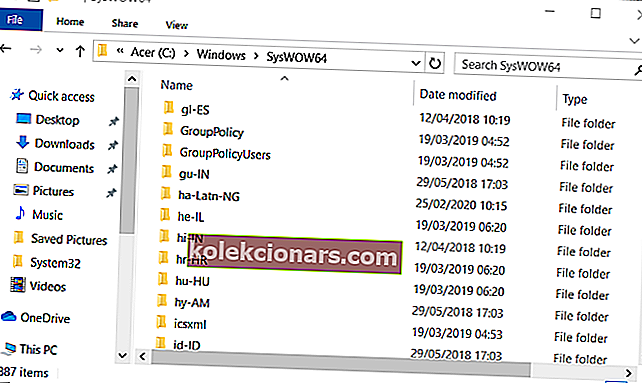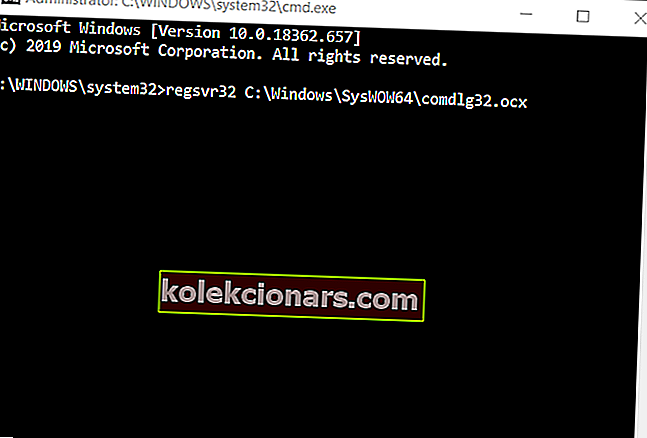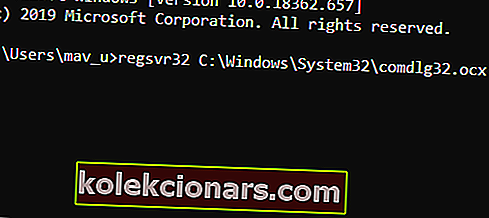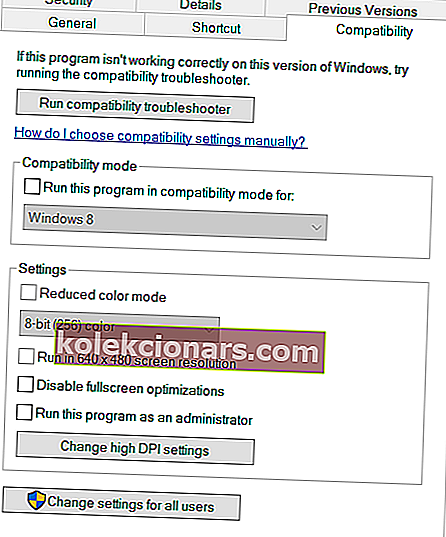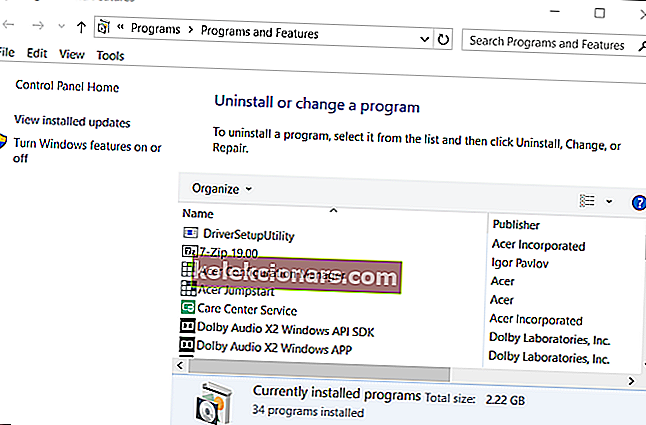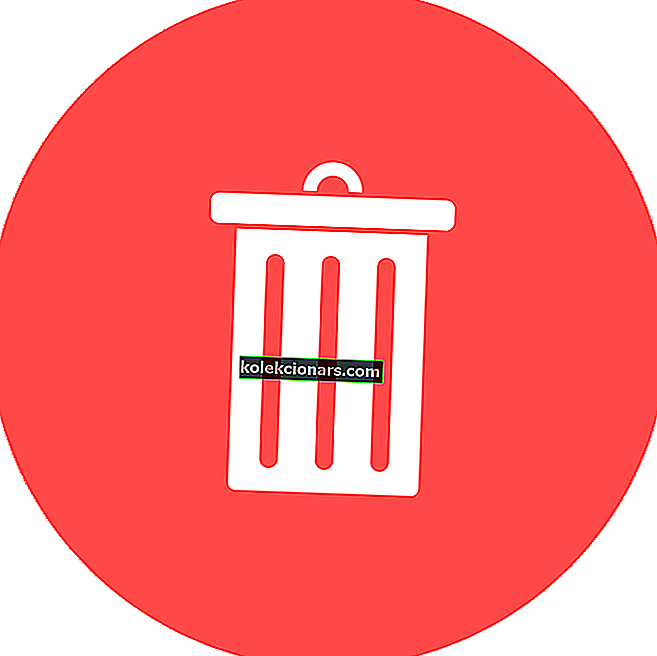- Microsoft Visual Studio on integreeritud arenduskeskkond, mida tunnevad miljonid inimesed.
- Allpool olev artikkel näitab, kuidas Visual Studio-ga seotud viga parandada.
- Kui teil tekib muid sarnaseid probleeme, vaadake meie süsteemivigade keskust.
- Kui vajate rohkem juhiseid, minge meie Windows 10 vigade lehele.

Fail comdlg32.ocx on Visual Studio 6 ActiveX-juhtelement. Seega on see fail Visual suite'i osa; ja seda vajavad arvukad programmid.
Mõni tarkvara võib kuvada selle tõrketeate, kui kasutajad proovivad neid käivitada.
Komponent comdlg32.ocx või mõni selle sõltuvustest pole õigesti registreeritud: fail puudub või on vale.
See tõrge ilmneb siis, kui programmile vajalik comdlg32.ocx-fail puudub või on rikutud.
Kuidas parandada viga comdlg32.ocx?
1. Laadige alla uus comdlg32.ocx-fail
Kasutajad on parandanud vea comdlg32.ocx, laadides alla puuduva või rikutud uue faili comdlg32.ocx.
- Selleks laadige alla fail comdlg32.ocx (klõpsake sellel lingil).
- Avage File Explorer (vajutage Windowsi klahvi + E).
- Avage allalaadimiskaust File Exploreris.
- Paremklõpsake failil comdlg32.ocx ja valige suvand Kopeeri .
- Avage see tee 64-bitistel Windowsi platvormidel:
- C:> Windows> SysWOW64. 32-bitises Windowsis avage see kaust: C:> Windows> System32.
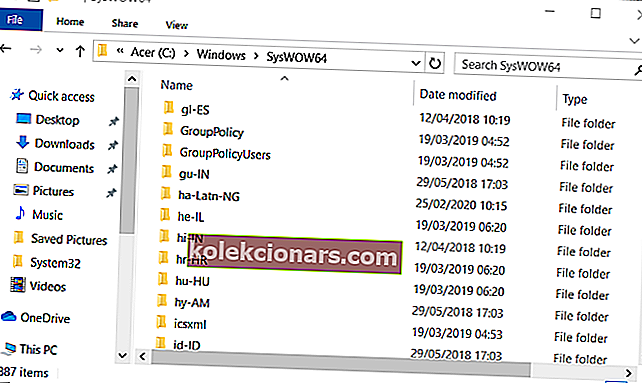
- C:> Windows> SysWOW64. 32-bitises Windowsis avage see kaust: C:> Windows> System32.
- Paremklõpsake kaustas, et valida Kleebi , mis kopeerib faili comdlg32.ocx avatud kausta.
- Vajutage Windowsi klahvi + R kiirklahvi, mis avab käsu Run.
- Sisestage tarvikus Run käsk cmd ja vajutage klahvikombinatsiooni Ctrl + Shift + Enter.
- 64-bitiste Windowsi platvormide korral sisestage hetkepildis näidatud käsk otse allpool.
- Ärge unustage pärast käskude sisestamist vajutada klahvi Return.
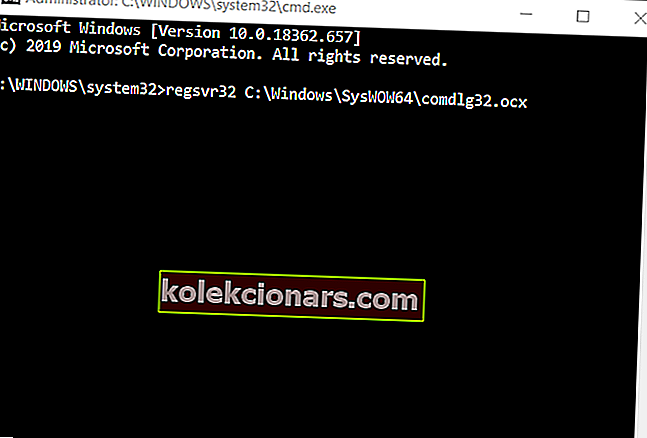
- Ärge unustage pärast käskude sisestamist vajutada klahvi Return.
- Need, kellel on 32-bitised platvormid, peavad sisestama käsu otse pildile.
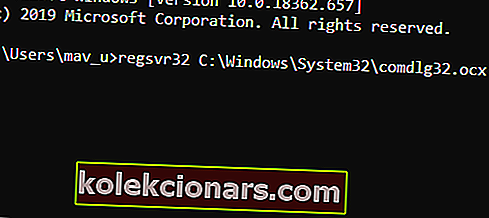
2. Registreerige olemasolev fail comdlg32.ocx uuesti
Kui comdlg32.ocx ei puudu, proovige praegune fail uuesti registreerida. Selleks avage administraatorina käsuviip. Seejärel sisestage viip regsvr32 comdlg32.ocx ja vajutage klahvi Return.

3. Käivitage tarkvara ühilduvusrežiimis
Proovige ühilduvusrežiimis käivitada tarkvara, mille tõrge ilmneb.
- Paremklõpsake selle programmi ikooni, mis tagastab veateate comdlg32.ocx ja valige Atribuudid .
- Klõpsake avanevas aknas vahekaarti Ühilduvus.
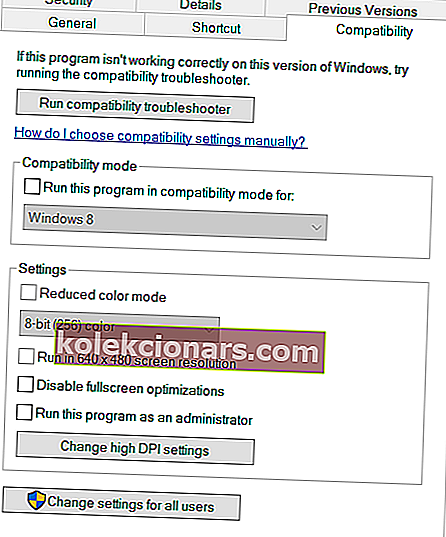
- Märkige ruut Käivita see programm ühilduvusrežiimis .
- Valige vanem Windowsi platvorm kui teie praegune.
- Selle valimiseks klõpsake suvandit Käivita see programm administraatorina .
- Valige suvand Rakenda ja klõpsake akna sulgemiseks nuppu OK .
4. Installige tarkvara uuesti
Tarkvara uuesti installimine, mille korral ilmneb viga comdlg32.ocx, võib mõne kasutaja jaoks probleemi lahendada.
- Selleks avage Run.
- Avage desinstalliprogrammi aken, sisestades käsu Run käsku appwiz.cpl ja klõpsates nuppu OK .
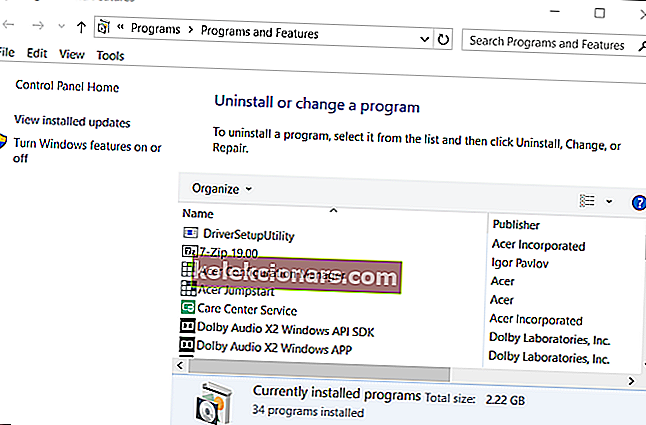
- Valige tarkvara, mille jaoks peate vea comdlg32.ocx parandama.
- Tarkvara eemaldamiseks klõpsake nuppu Desinstalli ja Jah .
- Enne tarkvara uuesti installimist taaskäivitage Windows.
- Seejärel installige desinstallimata tarkvara uusim versioon uuesti.
Need on mõned lahendused, mida kasutajad on kinnitanud vea comdlg32.ocx parandamiseks. Lisaks neile võib süsteemifailide skannimise käivitamine ja Windowsi taastepunkti tagasiveermine parandada ka vea comdlg32.ocx.
Oleme ülaltoodud artiklisse kirjutanud palju tõrkeotsingu samme, kuid sooviksime teada, kumb neist teid kõige rohkem aitas. Andke meile sellest teada, jättes meile sõnumi allpool olevas kommentaaride jaotises.
KKK: Lisateave Visual Studio kohta
- Kust saab Visual Studiot alla laadida?
Microsoft Visual Studio saate alla laadida ametlikult veebisaidilt või järgides seda linki.
- Kas Visual Studiot värskendatakse sageli?
Jah, Visual Studiot värskendatakse iga paari nädala tagant ning huvilistele on saadaval ka eelvaate järjendid.
- Kas Visual Studio toetab Pythoni?
Alates jaanuarist 2020 toetab Visual Studio nüüd ka Pythoni.